

Med Remote Printer Driver kan du forberede hele utskriftsjobben. Remote Printer Driver er tilgjengelig i alle programmer for operativsystemene Microsoft Windows og Apple Macintosh. Du bruker Remote Printer Driver til å sende dokumenter fra programmer, for eksempel Microsoft Office og Adobe Acrobat.
Husk at det også finnes andre steder i PRISMAsync hvor du på et senere tidspunkt kan angi jobbinnstillinger. I tillegg kan arbeidsflytdefinisjoner overstyre innstillingene du har gjort i Remote Printer Driver. (Velge arbeidsflytprofil)
Skriveren og dens etterbehandlingsutstyr avgjør hvilke innstillinger som er tilgjengelige i Remote Printer Driver. Nedenfor finner du en oversikt over funksjonene. I tillegg inneholder den nettbaserte hjelpen for Remote Printer Driver detaljert informasjon om de tilgjengelige funksjonene. Last ned Remote Printer Driver fra Settings Editor. Plassering: .
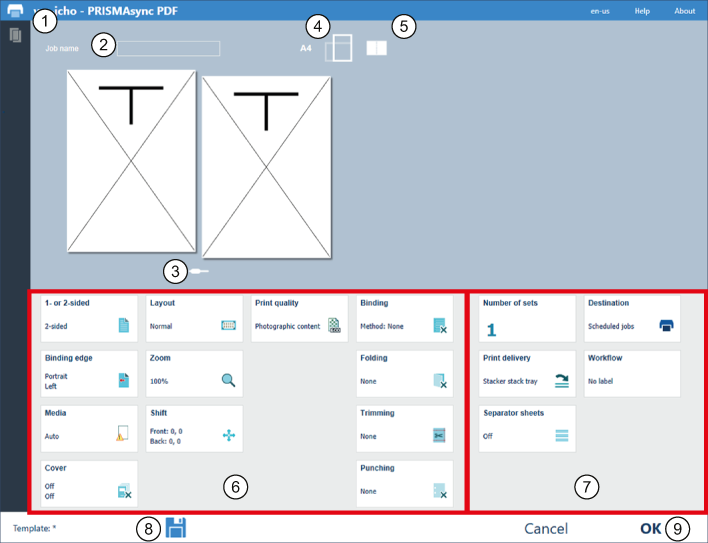 Funksjoner i PRISMAsync Remote Printer Driver
Funksjoner i PRISMAsync Remote Printer Driver|
|
Jobbinnstilling eller -ikon |
Beskrivelse |
|---|---|---|
|
1 |
Skriverkonfigurasjon |
Klikk på skriverikonet for å se etterbehandlingsalternativer for skriveren. Når skriveren ikke er tilgjengelig for utskrift, er skriverikonet rødt. Når du ser et rødt utropstegn i dette området, har skriveren stoppet. Klikk på merket hvis du vil se hvorfor skriveren har stoppet. |
|
Tilgjengelige medier |
Klikk på medieikonet for å se hvilke medier som er tilordnet i papirskuffene til skriveren. |
|
|
2 |
Jobbnavn |
Hvis du endrer standard jobbnavn, kan operatøren enkelt identifisere jobben i PRISMAsync-skriveren. (Maksimalt 100 tegn.) |
|
3 |
Glidebryter |
Bruk glidebryteren til å bla gjennom dokumentsidene. |
|
4 |
Dokumentstørrelse og -retning |
Dokumentstørrelsen og -retningen hentes fra programmet. |
|
5 |
Dokumentvisning eller arkvisning |
Velg i hvilken visning du vil vise layouten i dokumentet med de gjeldende innstillingene. |
|
6 |
Jobbinnstillinger |
Jobbinnstillingene viser til alternativer for layout, farge / svart-hvitt og etterbehandling. |
|
7 |
Jobbproduksjonsinnstillinger |
Jobbproduksjonsinnstillingene refererer til flere alternativer: antall sett, bruk av separasjonssett, jobbplassering på kontrollpanelet, ønsket leveringsbrett. Etikettalternativet gir rom for et ekstra identifikasjonsfelt. |
|
8 |
Jobbmal |
Klikk på ikonet hvis du vil lagre jobbinnstillingene for senere gjenbruk. Det er også mulig å åpne eller slette en eksisterende mal. |
|
9 |
Sende jobb til skriver |
Klikk på [OK] for å sende jobben med de valgte innstillingene til skriveren. |